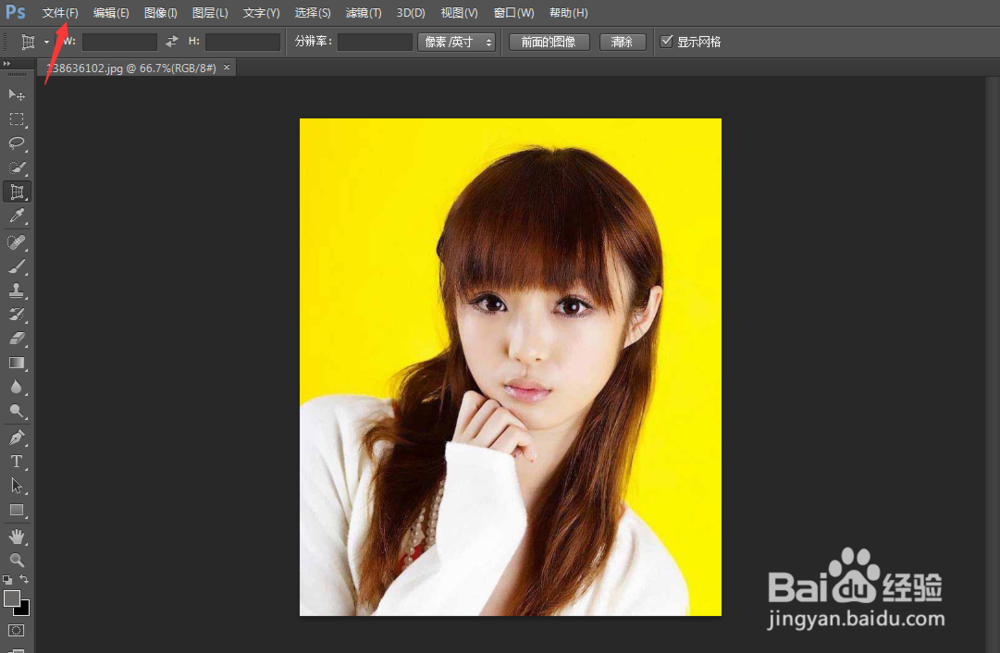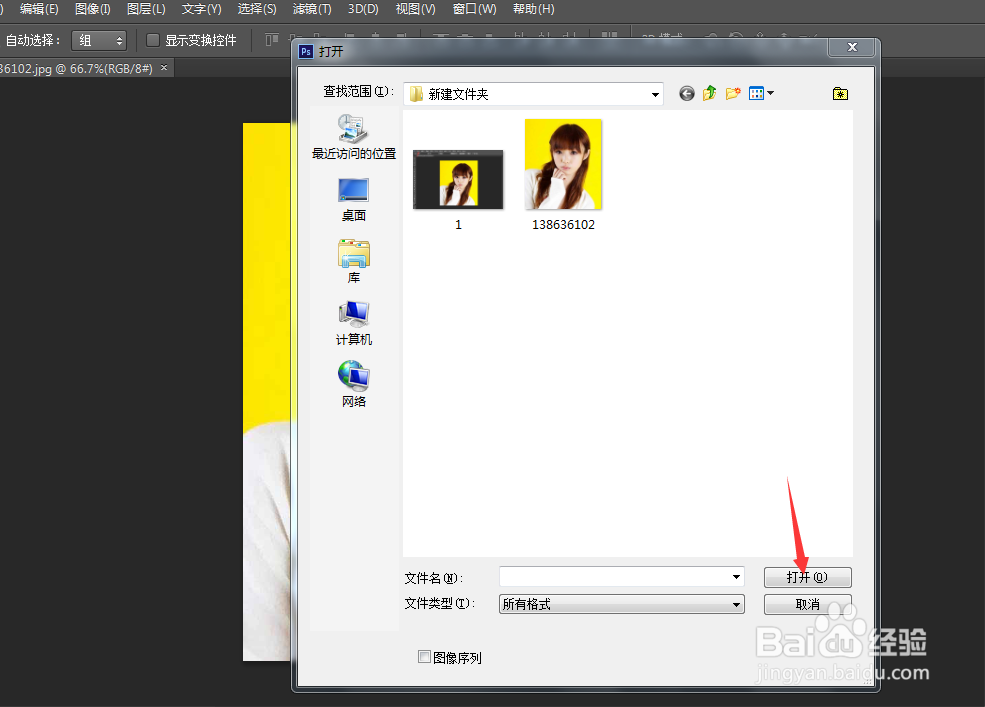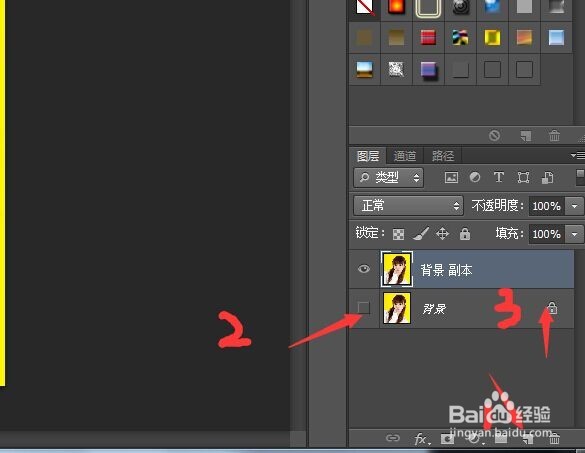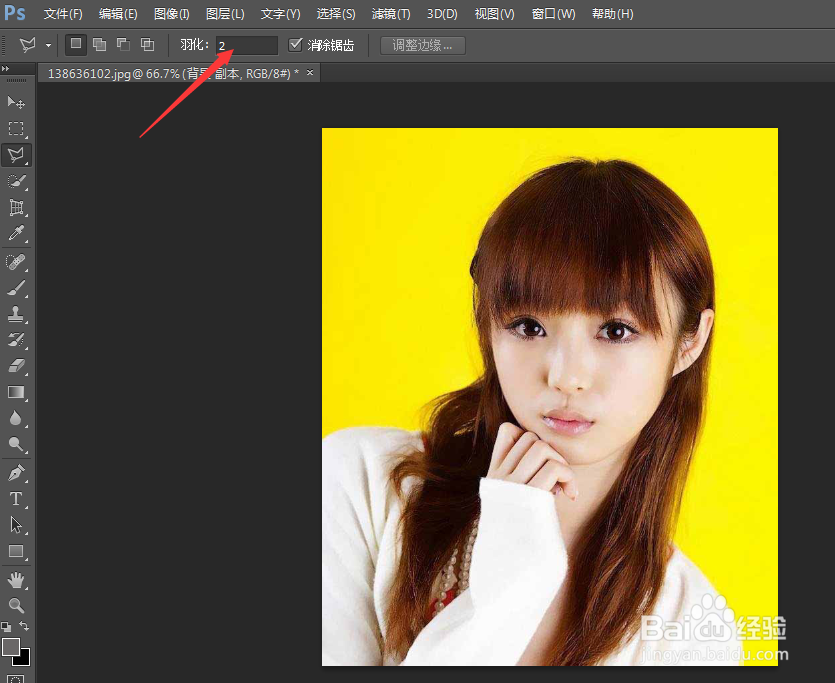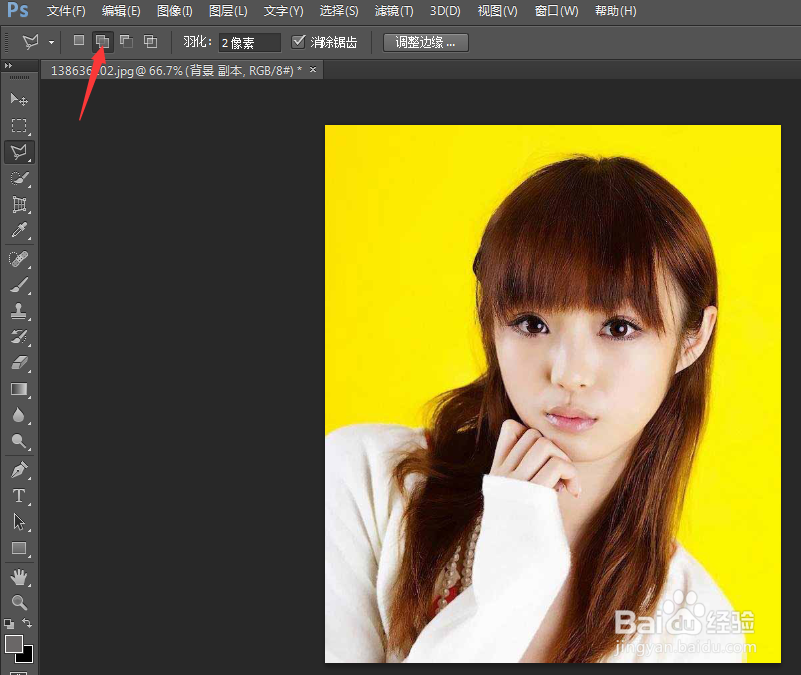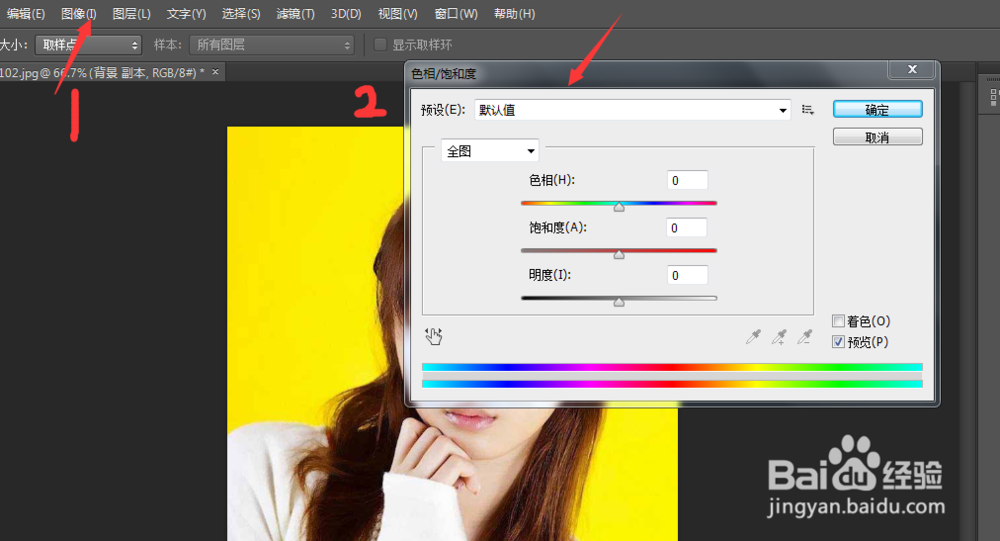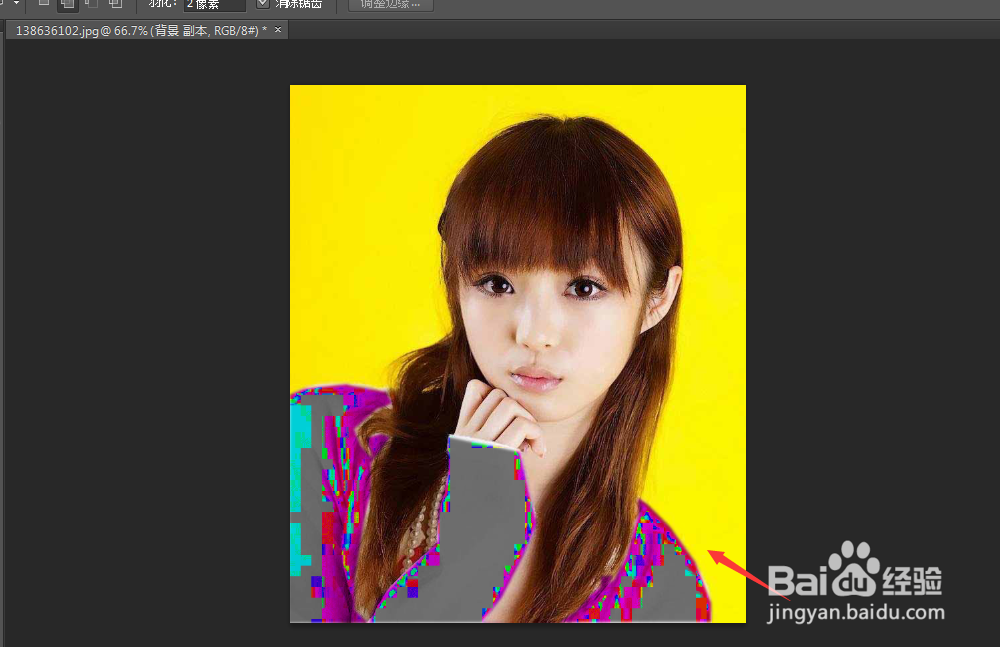如何使用Photoshop更改人物衣服颜色
1、一:在Photoshop文件中打开准备更改衣服颜色的人物图片,这里也可以直接使用快捷键ctrl+o直接打开需要处理的图片。
2、二:复制一图层副本,将原层去掉可视,锁定。操作是用鼠标拖动图层到新建按钮处,便可复制一图层副本,去掉原图层可视化,锁定。
3、三:选择多边形套锁工具,将羽化值改为2像素左右,这样是为了选区能够不生硬些即选区边缘模糊一些更加融合好,修改起来也容易些。
4、四:将套锁工具把人物衣服丸泸尺鸢框选出来,这里如果选区有出入,可以按退格键撤回步骤,选出闭合选区后,如果还有没被选中的地方,要点击属性区添加选区将所有加选进来。
5、五:选中所有衣服后,找到菜单栏图像下拉菜单中调整在左下拉菜单中有色相饱和度选项,点击弹出参数面板,更改三个选项的参数,调节达到自己理想的颜色点击ok。
6、六:调整好自己想要的效果后,点击ctrl+d撤销闭合的蚂蚁线,可以看到图片中人物的衣服颜色就被我们改变了,由于图片中颜色为白色,有杂色的地方由于我们的饱和度改变也跟着改变。
声明:本网站引用、摘录或转载内容仅供网站访问者交流或参考,不代表本站立场,如存在版权或非法内容,请联系站长删除,联系邮箱:site.kefu@qq.com。
阅读量:86
阅读量:87
阅读量:33
阅读量:76
阅读量:72